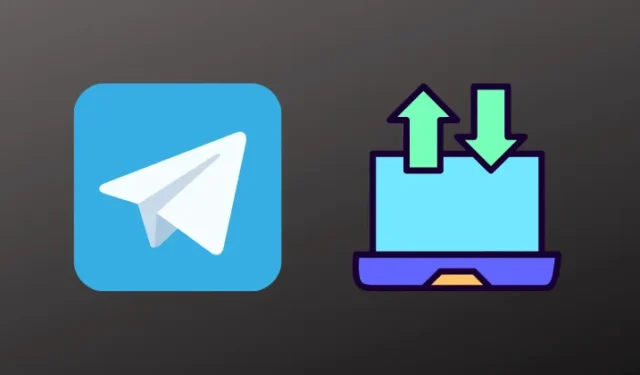
Telegram er en gratis skybasert direktemeldingstjeneste på tvers av plattformer som tilbyr ende-til-ende krypterte videosamtaler, VoIP, fildeling og flere andre funksjoner.
Appen er tilgjengelig på flere plattformer med forskjellige versjoner tilgjengelig for iOS, Android, Windows, Mac og Linux. Telegram er også tilgjengelig via nettleseren din.
I det siste har mange brukere klaget over Telegrams langsomme nedlastingshastighet. Dette kan oppstå på grunn av en treg internettforbindelse eller fastkjørte servere.
Hvis du også møter denne feilen, er du på rett sted.
Hvordan øke hastigheten på nedlasting av telegram?
Metode 1: Lukk bakgrunnsapper
Nedlastingshastigheten din kan bli drastisk påvirket hvis flere datakrevende applikasjoner kjører i smarttelefonens bakgrunn. Avslutt alle disse appene og sjekk om de øker hastigheten på Telegram-nedlastinger.
Metode 2: Sjekk Internett-tilkoblingen
Telegram krever en internettforbindelse for å fungere korrekt. Utfør en hastighetstest for å sjekke om Internett-tilkoblingen din er stabil. Hvis du bruker Wi-Fi, prøv å bytte til mobildata.
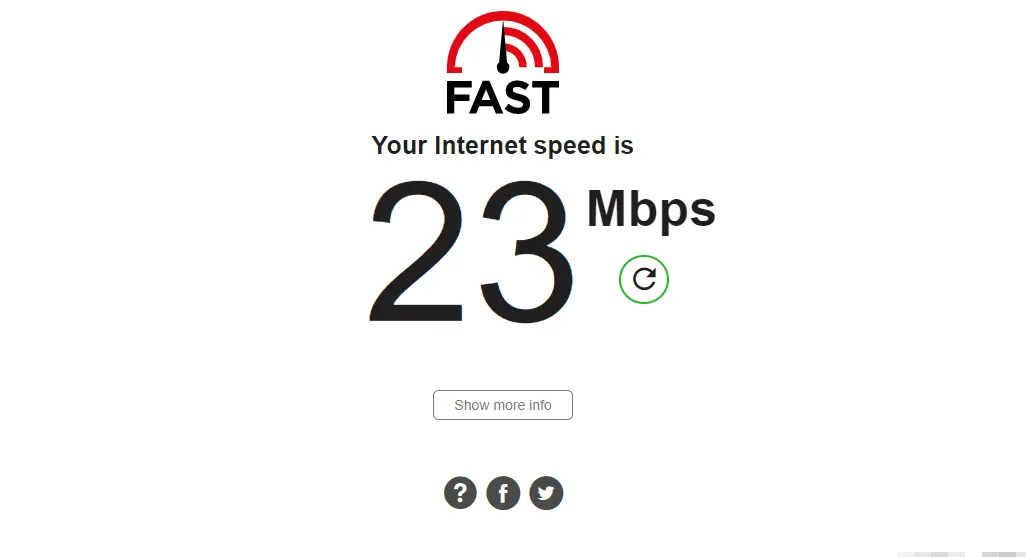
Metode 3: Deaktiver automatisk medienedlasting
Aktivering av funksjonen for automatisk medienedlasting vil tillate Telegram å laste ned bilder, videoer og andre filer automatisk. Dette kan redusere nedlastingshastigheten ettersom båndbredden blir fordelt mellom alle filer. Slik kan du deaktivere denne funksjonen:
- Åpne Telegram og naviger til Innstillinger .
- Naviger til Data og lagring og slå av den automatiske medienedlastingen ved hjelp av mobildata, Wi-Fi og roaming .
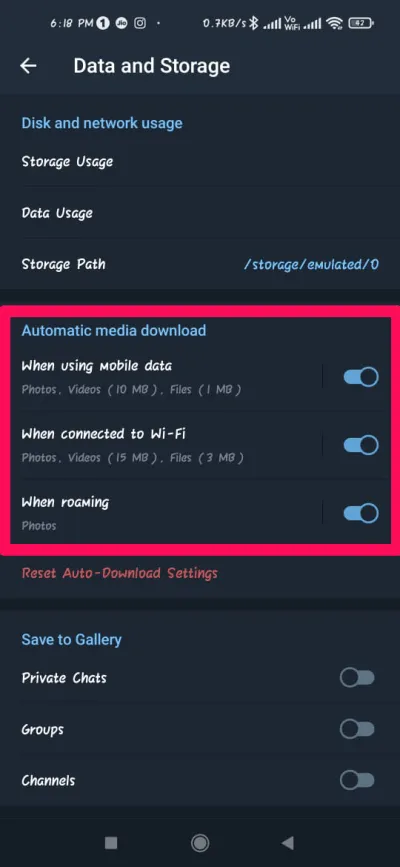
Metode 4: Deaktiver VPN
Bruk av en VPN endrer IP-adressen din; enheten din vil bruke en utenlandsk VPN-server for å koble til Telegram-servere.
Å gjøre det kan utløse mange feil, spesielt hvis tjenesten du prøver å bruke ikke er tilgjengelig i det området. Slå av VPN-en, start enheten på nytt og sjekk om den kan øke hastigheten på Telegram-nedlastinger.
Metode 5: Tilbakestill nettverksinnstillinger
Tilbakestilling av nettverksinnstillingene vil ikke påvirke data som apper, bilder, videoer osv. Det vil bare tilbakestille nettverksinnstillinger som Wi-Fi og mobildata. Slik gjør du det:
På iOS
- Åpne Innstillinger > Generelt .
- Rull ned og klikk på Overfør eller Tilbakestill iPhone . Klikk på Tilbakestill > Tilbakestill nettverksinnstillinger .
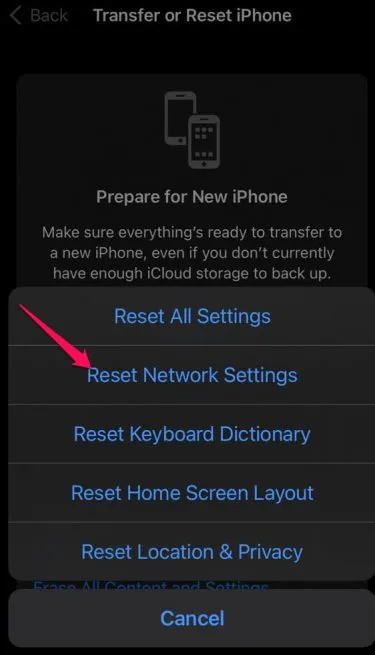
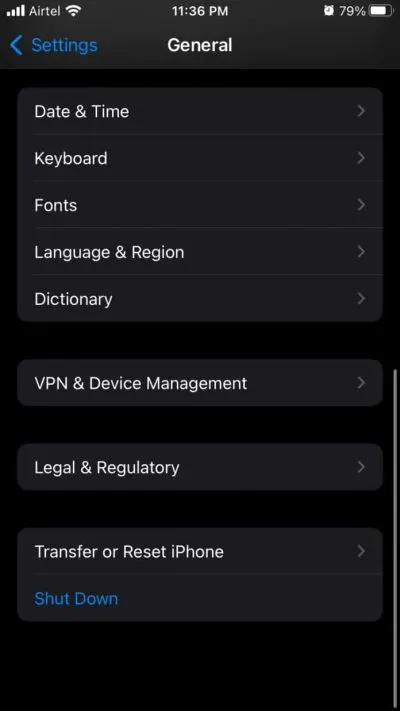
På Android
- Åpne Innstillinger- appen og naviger til Tilkobling og deling .
- Rull ned og klikk på Tilbakestill Wi-Fi, mobilnettverk og Bluetooth .
- Til slutt klikker du på Tilbakestill innstillinger- knappen nederst.
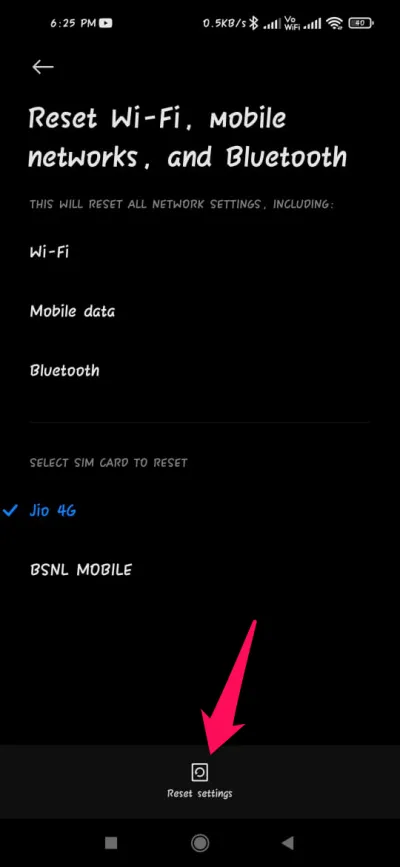
Metode 6: Installer Telegram på nytt
Hvis ingen av de ovennevnte feilsøkingsmetodene kan hjelpe deg, bør du vurdere å installere Telegram på nytt. Noen ganger ligger problemet i appens kjernefiler som du ikke kan bekrefte manuelt.
Installer appen på nytt og sjekk om den kan øke hastigheten på Telegram-nedlastinger.
Metode 7: Bruk Telegram X
Telegram er en av de komplette meldingsappene for smarttelefoner. Nylig lanserte den Telegram X, en mer avansert versjon.
Denne Telegram-klienten har enda større bruk for en praktisk talt komplett brukeropplevelse. Den er hovedsakelig beregnet på brukere som trenger flere funksjoner og et flytende grensesnitt. Noen av funksjonene inkluderer PIN-kontroll, separate faner for chatter og samtaler, lagrede meldinger, etc.
Innpakning
Dette var de beste måtene å øke hastigheten på Telegram-nedlastinger. Vi håper at metodene nevnt ovenfor hjalp deg.
Hvis du fortsatt har noen problemer, kommenter gjerne nedenfor.




Legg att eit svar